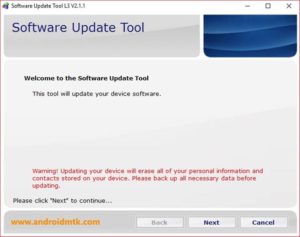- Как обновить прошивку Android на устройствах Lenovo
- Описание
- Зачем обновлять прошивку
- Обновление ОС Android на Lenovo-устройствах
- Обновление напрямую по воздуху
- Обновление утилитой UpdateTool L3
- Понятие бэкапа операционной системы
- Восстановление рабочей прошивки
- После перепрошивки не работает Play Market
- Обновление не инсталлируется на устройство
- Как обновить операционную систему андроид на Lenovo без компьютера самому. Что нужно для обновления смартфона или планшета Леново.
- Добавить отзыв, задать вопрос или поделиться полезным советом.
- Как обновить андроид на планшете Самсунг, Леново и других устройствах
- Зачем и когда нужно обновлять систему андроид на планшете
- Как обновить версию андроида на планшете Самсунг, Леново и других устройствах без ПК
- По воздуху через Интернет
- Автоматический режим
- Мобильные приложения
- Сайт производителя
- С помощью SD-карты
- Апгрейд прошивки старого планшета до новой версии через компьютер
- Вручную
- С помощью специальных программ
- Как изменить версию Android на планшете в режиме восстановления
- Возможные проблемы с обновлением и их решение
Как обновить прошивку Android на устройствах Lenovo
Описание
Lenovo – корпорация, чьи устройства на базе ОС Android завоевали уверенные позиции на рынке гаджетов. Главным достоинством аппаратов именитого производителя и в тот же момент их основным недостатком является многообразие. С одной стороны, потребитель может легко подобрать универсальный гаджет, с другой – далеко не всегда Lenovo выпускает обновления прошивки для всех девайсов. В результате пользователям длительное время приходится обходиться без оптимизации. Именно по этой причине в данном посте мы рассмотрим вопрос, как обновить Android на Lenovo.
Зачем обновлять прошивку
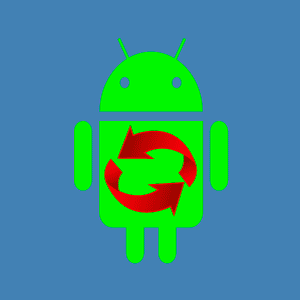
К основным позитивным эффектам от обновления системы следует отнести:
- повышение производительности;
- увеличение срока одного заряда батареи;
- улучшение стабильности работы.
Следует отметить, что каждый производитель многофункциональных девайсов на «голый» Android старается наложить свой лаунчер, позволяющий более рационально использовать возможности устройства. Таким образом, обновления привносят дополнительный комфорт в процессе использования.
Что же касается самих прошивок, то сегодня на рынке вы найдете сборки как лицензионных, так и кастомных версий. Лучше отдавать предпочтение первым, поскольку они обеспечивают более стабильную работу устройства.
Обновление ОС Android на Lenovo-устройствах
Изначально нужно точно убедиться в необходимости этот процесса. С телефонами торговой марки Lenovo процедура чаще всего подразумевает использование кастомных версий программного обеспечения, поэтому любые манипуляции с операционной системой уже будут нести в себе риск поломки и грядущих сбоев.
Также предварительно необходимо заручиться поддержкой компетентных техников или людей, которым уже удалось обновить систему Android на телефоне Lenovo. Обеспечить себя такой поддержкой вы можете посредством интерактивного сервиса 4PDA.
Здесь вы сможете найти и прошивки непосредственно для своего многофункционального устройства, включая как официальные версии, так и сборки отдельных индивидуальных разработчиков.
Отдельное внимание следует уделить процедуре подготовки к прошивке. Чтобы все прошло успешно, гаджет должен быть заряжен не менее чем на 50%.
Если вы используете компьютер для обновления ОС, позаботьтесь о том, чтобы используемый кабель USB был исправен. В противном случае может произойти сбой прямо в момент прошивки, и устройство «закирпичится».
Обновление напрямую по воздуху
Самый простой способ произвести обновление системы Android на Lenovo – воспользоваться встроенной утилитой, которая самостоятельно подгрузит из официального источника надлежащий архив с новой прошивкой. Использовать эту утилиту по силам каждому пользователю девайса, и для нее не нужны рут-права.
Достаточно зайти в настройки гаджета, перейти в раздел «Справка», найти пункт «Информация о телефоне» и тапнуть на графе «Поиск обновлений». В зависимости от модели устройства и версии уже установленной прошивки путь к запуску утилиты может отличаться.
Если поиск прошивки увенчался успехом, остается дать согласие на установку и несколько минут подождать, пока произойдет скачивание, распаковка и инсталляция новых файлов. Следует отметить, что порой прошивки могут занимать от 100 и больше мегабайт, ввиду чего для заливки на девайс лучше использовать доступные Wi-Fi-сети для экономии мобильного трафика.
Обновление утилитой UpdateTool L3
Если вы не смогли получить обновление по воздуху, следует использовать другой, достаточно практичный метод прошивки – программу UpdateTool L3.
Данная утилита была выпущена специально для обновления на Android-устройствах компании Lenovo. Вам понадобится скачать данную программу и установить на компьютере.
Также вы должны залить на ПК файл прошивки в формате .nb0. Утилита работает только с ним.
Теперь остается провести обычную процедуру установки. Вы подключаете девайс к компьютеру через USB-кабель, предварительно разрешив отладку по USB, и запускаете программу, где вам будет предложено выбрать файл прошивки и способ прошивки.
Данной программой можно прошивать устройство Lenovo как с удалением личных данных пользователя, так и без этого.
Понятие бэкапа операционной системы
Если пользователь выбрал для прошивки устройства кастомную операционную систему, он должен быть готов к негативному результату эксперимента, то есть к сбоям и систематическим зависаниям. Причиной столь неприятных моментов являются недоработки со стороны доморощенных специалистов.
Перед обновлением нужно сделать копию системы, которая хоть и потенциально устарела, но работает стабильно. Для этого на сегодняшний день существует множество дополнительных программ. К ним следует отнести: Helium App Sync and Backup, Holo Backup, Ultimate Backup и многие другие.
Восстановление рабочей прошивки
Если вы не сделали копию своей ОС и всех данных, которые хранились на девайсе перед перепрошивкой, и столкнулись с проблемами при установке новой системы, придется изрядно постараться для возврата устройства к былым показателям работоспособности. Процесс восстановления прошивки может занять не один час, и при этом для каждой модели устройства он может предполагать свои уникальные действия с использованием дополнительного программного обеспечения.
Оптимальным вариантом восстановления является скачивание и установка посредством ПК лицензионной версии прошивки, которая у вас была установлена изначально.
После перепрошивки не работает Play Market
Одна из самых распространенных проблем после перепрошивки Android-устройств – отсутствие доступа к Play Market. Проблема довольно серьезная, поскольку только магазин может обеспечить пользователя Android-девайса изобилием дополнительного полезного и развлекательного софта.
Причин возникновения данной проблемы внушительное множество – начиная от сбившихся настроек аккаунта и заканчивая некорректными GAPPs. Каждая из причин предполагает свое решение, и, следовательно, вам придется углубиться в тему принципов работы ОС Android.
Обновление не инсталлируется на устройство
Бывают ситуации, когда после скачивания драйверов к устройству, программ для установки прошивки на Lenovo через ПК и самой заархивированной операционной системы вы приступаете к обновлению, но не можете добиться результата: в самом начале процесса появляется ошибка, говорящая о том, что гаджет не может быть прошит.
В основном причина данной проблемы кроется в драйверах или в повреждении архива прошивки, но есть и мелкие неприятности, устранение которых занимает всего несколько секунд, и после этого можно смело и быстро продолжить шить смартфон или планшет.
Источник
Как обновить операционную систему андроид на Lenovo без компьютера самому. Что нужно для обновления смартфона или планшета Леново.
Вы хотите обновить прошивку на смартфоне Леново и не знаете как это сделать? На этой странице вы узнаете, как нужно обновлять операционную систему андроид на Lenovo. Таким способом можно обновлять не только смартфоны, но и планшеты. если на вашем устройстве вы обновлялись не так как описано в этой статье, то вы можете поделиться и написать ниже в отзывах как вы это сделали и указать модель андроида.
Зачем обновлять операционную систему? Да потому что в обновлениях могут быть исправлены ошибки, которые могут встречаться на многих андроид устройствах. Так же могут появиться улучшения и новые возможности. Если ваш смартфон или планшет работает нормально и вас все устраивает, то можете и не обновлять прошивку. Возможно, вам не понравится новое обновление и вам захочется вернуть старую прошивку, а это уже наверное будет невозможно. Так что рекомендую подумать, прежде чем обновлять свой Lenovo.
Что может нам понадобиться для обновления прошивки андроида? В основном это интернет. Лучше чтоб был скоростной интернет используя точку доступа Wi-Fi. Так как прошивка может весить очень много трафика и если использовать интернет с телефона, могут списать не малую сумму денег с вашего счета. Так же рекомендуем перед началом подзарядить ваш смартфон или планшет. В принципе нам больше ничего не понадобится ни компьютер, ни ноутбук и никакие провода, обновление прошивки будет по воздуху.
Внимание. Все что вы делаете со своим устройством, вы делаете добровольно на свой страх и риск, администрация сайта не несет никакой ответственности в случае возникновения неисправности вашего устройства. Информация найдена в интернете и взята из открытых источников и служит для помощи пользователям смартфонов и иных устройств. Удачи!
Теперь давайте посмотрим как обновить прошивку на Леново через систему OTA. (То есть по воздуху без использования проводов и компьютера).
Подключаемся к интернету через сети Wi-Fi (WLAN) и открываете «Параметры» (Параметры системы) далее «Система» (Все параметры) далее «Система» далее «О телефоне» (планшете) и «Обновление системы» (Системные обновления).
Если для вашего смартфона или планшета Lenovo будет доступна новая версия программного обеспечения, то на устройстве вы увидите запрос о ее загрузке и установке.
Внимание! При обновлении прошивки не выключайте и не отсоединяйте устройство от электросети.
После установки обновлений, приведет к перезагрузке или отключению клиентской машины в режиме планировщика, будет отображается значок уведомления.
Так же вы должны знать, что различные версии операционной системы на устройстве могут иметь разные названия для пунктов меню.
возможно, для разных моделей могут быть доступны разные версии обновления программного обеспечения и компонентов.
Добавьте пожалуйста отзыв о том помогла ли информация в статье или нет обновить ваш андроид, указывайте пожалуйста модель устройства, чтоб и другим пользователям осталась от вас полезная информация. Возможно, именно ваш отзыв окажется самым полезным!
- Надеюсь вам помогла данная статья и вы смогли обновить программное обеспечение на андроиде Lenovo.
- Мы будем рады, если вы добавите отзывы, комментарии или полезные советы, помогая другим пользователям.
- Спасибо за отзывчивость, полезные советы и взаимную помощь!
Добавить отзыв, задать вопрос или поделиться полезным советом.
Автор:Илья
10-12-2019
04 час. 48 мин.
Сообщение:
медвежья услуга, а не помощь
Автор:Андрей
08-09-2019
09 час. 35 мин.
Сообщение:
Надежда, для вашего телефона это последняя версия, производитель в вашем случае Lenovo должен подготовить обновление Android до 9 версии именно для вашей модели, а поддерживается такое обычно только первые несколько лет после выхода телефона.
Автор:Надежда
07-09-2019
23 час. 46 мин.
Сообщение:
Вообще никак не помогло. В Обновлении системы указано, что у меня установлена последняя версия, однако это 6 андроид, а на дворе уже 9-й!
Автор:V
09-05-2019
18 час. 58 мин.
Сообщение:
Не приходит обновления андроид,что делать?
Автор:Катя
11-04-2018
17 час. 28 мин.
Сообщение:
Обновление приостанавливается постоянно. Говорит, что сеть нестабильна, хотя все норм с сетью. Память свободна, потому что обновляются другие приложения. В чем проблема?
Автор:Андрей
02-11-2017
03 час. 32 мин.
Сообщение:
Доброго времени суток. У меня «старичек» Lenovo a378t с андр.4.2.2. Хочу посоветоваться с кем-нибудь о его обновлении до 5-года или 6-года «Андрюши». Что вообще может что-то сказать!? За ранее благодарю!
Автор:Валентина
23-10-2017
17 час. 05 мин.
Сообщение:
Здравствуйте. У меня Lenovo S 660 и в последнее время я заметила, что не приходят обновления ОС. Когда я захожу Настройки-О телефоне, то в этом пункте у меня нет обновление системы, а только Общая информация ,Юридическая информация, Сведения о версии, Совет, Согласие на участие в программеулучшения Lenovo.Как мне обновить програмное обеспечение.
Автор:макс
14-10-2017
10 час. 14 мин.
Сообщение:
обновление полное говно! все виснит. приложения закрываются сами по себе.
Автор:Сергей
23-04-2017
08 час. 32 мин.
Сообщение:
Телефон подвисает.
Автор:женя
24-12-2016
22 час. 35 мин.
Сообщение:
Добрый день. Столкнулся с проблемой обновления андроида на телефоне леново s898t+ Телефон отличный, но хотелось бы обновить операционную систему! Когда захожу в настройки и дальше (О телефоне) там нет функции обновить ПО.
Автор:Миша
29-11-2016
19 час. 03 мин.
Сообщение:
Виктор, если вы пользуетесь интернетом с вашего телефона, то при появлении обновления ПО телефон сам предложит обновиться.
Автор:Виктор
29-11-2016
18 час. 58 мин.
Сообщение:
Добрый Вечер! У меня в системе о телефоне нету обновление системы.У меня версия Андроид 4.4.2 модель телефона Lenovo S898t+,мне нужно обновлять версию Андроида?
Автор:катана
21-11-2016
22 час. 20 мин.
Сообщение:
увы не помогло,там у меня в биосе ошибка(((
Автор:Андрій
29-10-2016
07 час. 07 мин.
Сообщение:
як часто потрібно обновляти систему андроїд
Источник
Как обновить андроид на планшете Самсунг, Леново и других устройствах
Если вспомнить систему Android, какой она была еще 5 лет назад, кажется, что это совсем другая ОС. Все эти годы программисты из Google неустанно трудятся, чтобы сделать ее лучше, адаптировать под разные гаджеты, в том числе под планшеты, и пользователи постоянно получают обновления. Но не всегда это происходит в автоматическом режиме, а устанавливать актуальную версию нужно. Почему и как это сделать, рассказано ниже на примере планшета.
Зачем и когда нужно обновлять систему андроид на планшете
Перед тем как перейти к вопросу, как обновить андроид на планшете (или любом другом гаджете), стоит узнать, зачем это вообще делать. Причин несколько:
- планшет будет меньше тормозить. Каждое обновление — это код. Чем он короче, тем быстрее работает устройство. С каждой версией система получает улучшенную архивацию, при этом расширяя свой функционал. Следовательно, гаджет становится быстрее и получает дополнительные возможности (не всегда);
Планшеты под управлением андроид с каждым годом радуют увеличением функционала
- устраняются баги, другими словами, ошибки. Иногда пользователь пытается открыть приложение, но устройство просит то подождать, то закрыть принудительно или вовсе перестает корректно работать. Над каждым обновлением программисты работают именно для того, чтобы этого не было;
- планшет становится более защищенным. Всевозможные вирусные атаки — это реальность не только ОС Windows. Для андроида уже написано много вредоносных программ. Чтобы гаджет не пал жертвой одной из них, также стоит позаботится о своевременном обновлении;
- улучшается интерфейс. Дизайн не стоит на месте. Всегда лучше обновиться и пользоваться техникой с лаконично выстроенной картинкой и так называемой интуитивно-понятной навигацией.
Что касается того, когда и как часто обновлять версию андроида на планшете, то сразу, как только придет системное сообщение, что пользователя ожидают свежие установочные файлы.
Главная задача обновлений — исправлять ошибки системы
Обратите внимание! Опытные пользователи советуют подождать несколько дней перед загрузкой, так как иногда обновления становятся причиной еще больших непредвиденных багов. Поэтому сначала лучше почитать отзывы в Сети, а уже потом нажимать на кнопку установки.
Как обновить версию андроида на планшете Самсунг, Леново и других устройствах без ПК
Теперь о том, как произвести апгрейд прошивки. Не имеет значения, какой модели планшет — Lenovo, Prestigio, Huawei, Samsung или может быть Асус. Все они, кроме iPad, работают на андроиде, а значит процесс происходить аналогично.
Существует несколько способов, как обновляться:
- по воздуху через Интернет;
- автоматически;
- использовать приложения;
- на сайте производителя;
- задействовать карту памяти.
Какой из них предпочтительнее, каждый пользователь решает сам, учитывая, что положительные и отрицательные стороны есть у каждого. А пока небольшая инструкция, как произвести загрузку каждым способом.
По воздуху через Интернет
Обычно системой предусмотрено, что при выходе свежих обновлений и наличии подключения к Интернету пользователя уведомляют о возможности апгрейда. Увидев данный сигнал, нужно сделать следующее:
- Сохранить резервную копию системы (на случай программного сбоя).
- Зарядить планшет минимум до 40 %.
- Подключится к Wi-Fi (мобильные сети не так хороши из-за нестабильного сигнала, но если нет альтернативы, то можно использовать и их).
- Нажать на уведомление или перейти в настройки и выбрать пункт «О планшетном ПК».
- Согласиться на установку обновлений.
- Дождаться перезагрузки планшета.
Обратите внимание! Обновление подразумевает загрузку большого количества данных. Использование мобильных сетей имеет смысл при отсутствии лимитов.
Подобные сообщения всплывают, когда появились новые обновления
Автоматический режим
У большинства производителей обновления устанавливаются автоматически. Пользователи этого могут даже не замечать, так как обычно это происходит ночью. Если такой вариант устраивает, но настройками это не предусмотрено, нужно сделать следующее:
- Перейти в Плей Маркет.
- Нажать на значок с тремя горизонтальными черточками.
- Выбрать «Настройки».
- Пункт «Общие».
- Выбрать «Автообновление приложений».
Важно! Из предложенного списка рекомендуется использовать «Только через Wi-Fi».
Включение опции автообновления наглядно
Мобильные приложения
Можно специально для этого скачать утилиту. Одной из популярных и проверенных разработчиками ОС считается AnyCut.
После установки (есть в Play Market):
- Зайти в приложение.
- Нажать на «Сведения о системе».
- Кликнуть на «Проверить наличие обновлений».
- Нажать на кнопку установки, если таковые найдутся.
Обратите внимание! Прежде чем нажимать на кнопку установки, нужно озадачиться соблюдением условий, упомянутых выше (зарядить, подключить к Wi-Fi, сохранить резервную копию).
Сайт производителя
Каждый производитель несет ответственность перед покупателем за заявленную работоспособность своего продукта, поэтому на сайте всех компаний можно найти файлы со свежим программным обеспечением.
- Открыть браузер и перейти на официальный сайт производителя планшета.
- Перейти в раздел «Помощь», «Программное обеспечение» (название может отличаться).
- В строке поиска прописать модель своего планшета.
- Скачать предлагаемый файл.
Обратите внимание! Данный способ один из самых трудоемких, да и навигация, и в принципе русскоязычный интерфейс у многих производителей оставляет желать лучшего, поэтому рекомендуется пользоваться вариантами выше.
Если решено идти до конца, что делать со скачанным файлом, рассказано в следующем разделе.
Актуальная версии системы всегда выгружается в Плей Маркет
С помощью SD-карты
Загрузив файл (формат ZIP) с обновлениями с сайта разработчика или другого ресурса (не рекомендуется), нужно сделать следующее:
- Зайти в загрузки.
- Перенести файл в корневую папку карты памяти.
- Выключить планшет.
- Одновременно зажать кнопки блокировки и увеличения громкости.
- Когда загорится экран с меню с доступов в аналог BIOS, пользуясь кнопками громкости, выбрать пункт «Apply Update From Sdcard».
- Найти перенесенный ранее установочный файл и выбрать его.
- После этого, пользуясь кнопками, вернуть в главное меню и нажать на «Reboot System Now». Планшет должен самостоятельно начать установку обновлений и будет готов к работе через несколько минут.
Апгрейд прошивки старого планшета до новой версии через компьютер
Большинство устройств устаревает уже через полгода-год. Тем не менее производитель закладывает в них поддержку до двух циклов обновления. То есть, к примеру, если на планшете установлен Android 7.0, то максимально его можно будет обновить до 9 версии. О том, как поставить новый андроид на старый планшет или, говоря на техническом языке, перепрошить, рассказано ниже.
Вручную
Создав резервную копию, зарядив планшет и подключившись к надежному источнику интернет-сигнала, нужно:
- Подключить гаджет к ПК через USB.
- В настройках планшета найти пункт «Версия ОС» и несколько раз быстро тапнуть на него. Поменять режим на кабинет разработчика. Это позволит вносить изменения в настройки ОС.
- Включить режим отладки по USB (там же в профиле разработчика).
- После на значок подключенного устройства на ПК в «Мой компьютер» нажать правой кнопкой мыши и выбрать «Обновить драйвер».
- Предварительно нужно скачать файл с последними обновлениями на компьютер.
- Дальше нужно выбрать «Поиск драйверов на этом ПК».
- Нажать на нужный файл и дождаться окончания установки.
После этого необходимо выключить планшет, отключить от USB и включить. Новая версия андроид должна уже встать на место.
В новых версиях андроида раздел для суперпользователей представлен как «Для разработчиков»
С помощью специальных программ
Каждая программа работает с определенным процессором. Поэтому сначала нужно заглянуть в техническую документацию, узнать модель своего процессора, потом произвести запрос в поисковике, вроде «программа для прошивки андроид, процессор «name».
Процесс установки практически аналогичный тому, что производится вручную, просто не придется заниматься поиском соответствующих обновлений. Программа сделает это сама, плюс весь функционал будет упакован в понятный интерфейс.
Важно! При подключении к ПК активировать профиль разработчика все равно придется.
Как изменить версию Android на планшете в режиме восстановления
Режим восстановления — это и есть тот самый упомянутый аналог BIOS на андроид. В данной ОС он называется режим Recovery. Как установить новую версию ОС, можно прочитать выше в разделе «С помощью SD-карты». Перед выполнением операции нужно аналогично скачать установочный файл. Если нет карты памяти, можно оставить файл в загрузках.
К сведению! Помимо установки нового андроида, операционная система позволяет устанавливать разные вариации самого Recovery.
Пункт «Apply Update From Sdcard» позволит найти установочный файл в режиме восстановления
Возможные проблемы с обновлением и их решение
Недаром почти в каждом разделе упоминается о необходимости создать резервное копирование данных, так как при установке обновлений или перепрошивке системы периодически наблюдаются сбои и ошибки.
- обновление только по 3G, хотя активен датчик Wi-Fi. В этом случае в настройках планшета нужно включить опцию «Проверка только по Wi-Fi»;
- приложения не хотят обновляться. Скорее всего их либо нет, либо на устройстве активированы Root-права. Последние нужно удалить (в настройках Плей Маркета);
- обновление занимает несколько часов. Скорее всего нахватает заряда батареи, и система не может продолжить установку. Стоит подключить планшет к сети;
- не ставятся обновления. Нужно проверить, не установлено ли нестандартное Recovery. Если да, то нужно найти обновления именно под конкретную версию.
Обратите внимание! Периодически возникает баг, когда после обновления пропадают все приложения. В данном случае не стоит паниковать, а перейти в настройки во вкладку «Приложения» и посмотреть, есть ли пропажа в наличии. Часто они просто деактивированы.
Обновления нужны для корректной работы устройства. Чтобы ничего не загружать и следить за выходом новых версий, пользователю достаточно подключить функцию автообновления. Если интересует установка кастомных прошивок, без подключения к ПК или использования режима Recovery не обойтись.
Источник